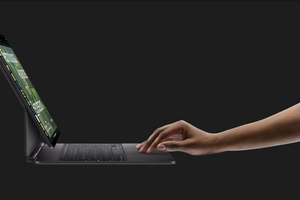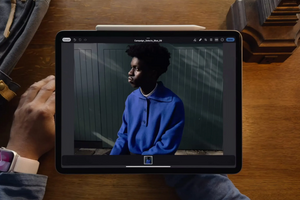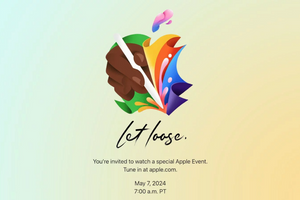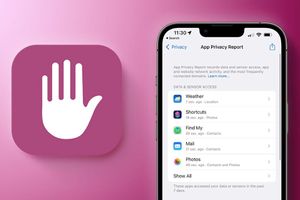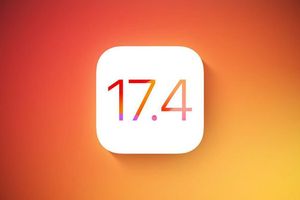Додаток «Нотатки» — корисний інструмент, який дає змогу користувачам зберігати список продуктів, створювати wish-list, писати пости в Instagram. Варіантів використання — безліч. Пропонуємо цікаві фішки в нашому гайді, здатні покращити організацію простору та впливати на ефективність виконання задач.
Переваги створення нотаток
Базовий інструмент корисний, оскільки дає змогу організувати думки, а також синхронізувати інформацію. Інші переваги:
- Простота використання. Створити нотатку легко. Достатньо відкрити програму, клацнути на відповідну іконку внизу та записати важливі дані.
- Крім текстових заміток, також можна додавати фото, відео, голосові повідомлення, таблиці.
- З’єднання з iCloud. Доступ до збережених записів можна отримати як на iPad, так і на iPhone.
Використовувати програму корисно незалежно від професії. Наприклад, бізнесмени мають змогу планувати зустрічі, а студенти — зберігати посилання на навчальні матеріали.
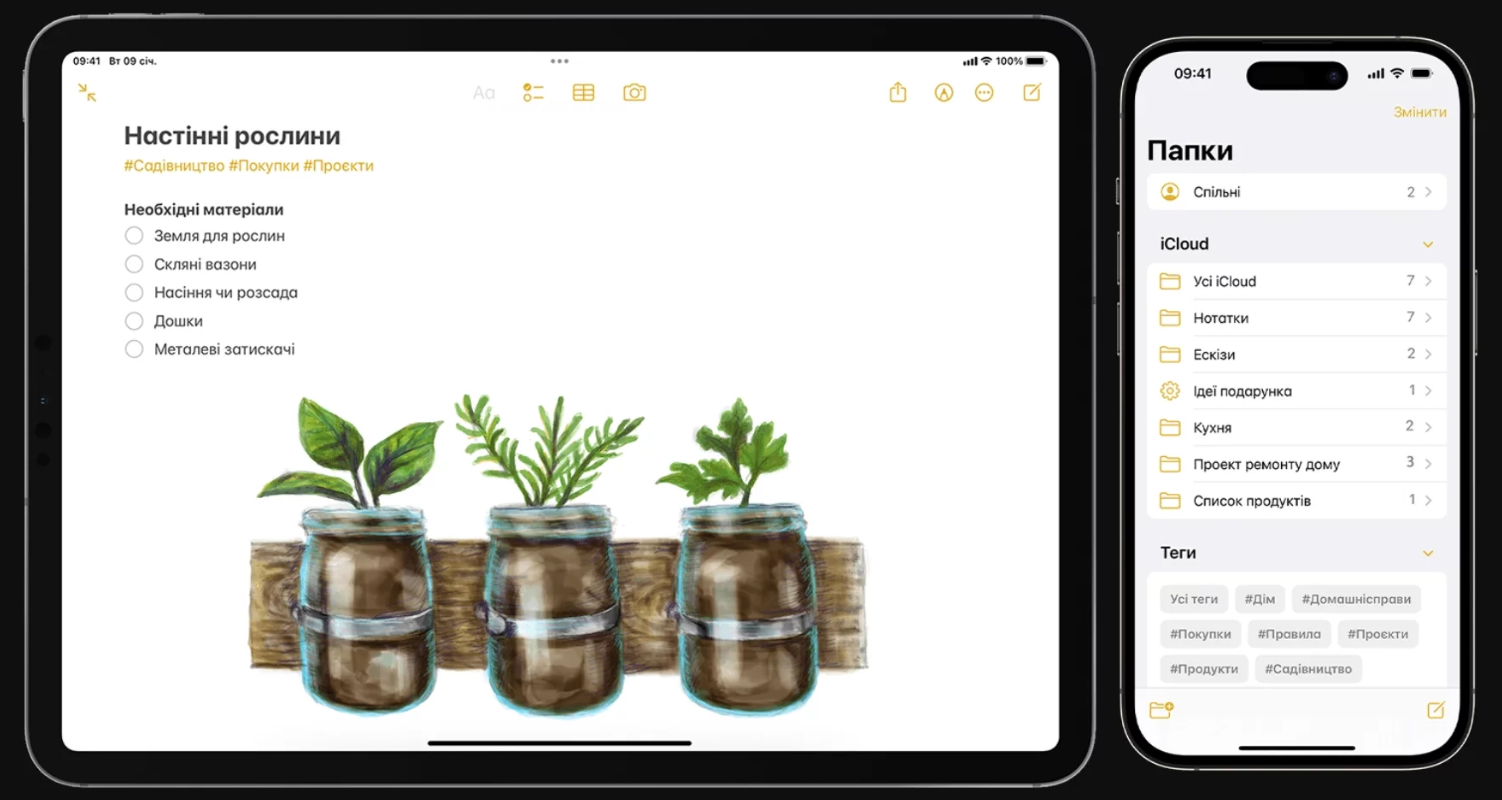
ТОП-14 фішок програми
«Нотатки» на iPhone
Найкорисніші сценарії використання:
— Посилання на матеріали. Коли зберігаєте сторінку в Safari, шукайте додаткові дії. Там можна вказати програму «Нотатки» як місце зберігання активних посилань.
— Виконані завдання. Задачі, позначені пташкою, автоматично переносяться в кінець списку. Якщо потрібно змінити розташування, затримайте палець на записі та перетягніть його в потрібне місце.
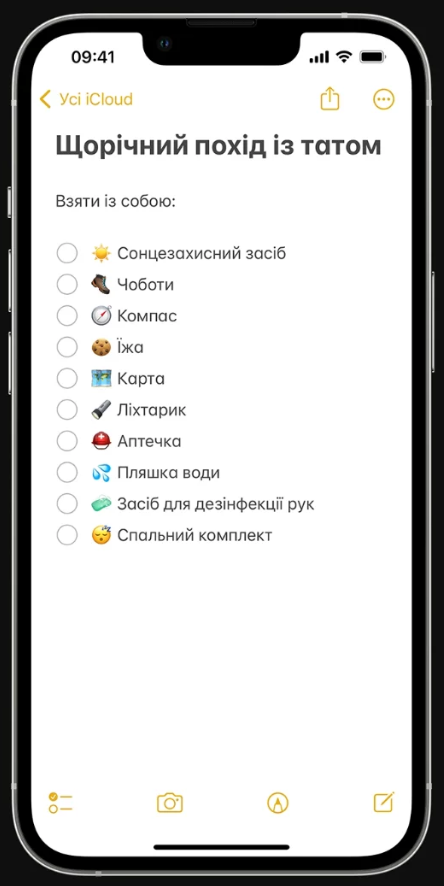
— Спільне використання. Діліться записами з рідними та друзями. Для цього виберіть відповідну теку. Змахніть ліворуч, а потім створіть запрошення для іншого користувача.
— Створення рівних геометричних фігур. Для активації режиму відкрийте нову нотатку. Клацніть на іконку з олівцем або шукайте «+» у правому верхньому куті екрану, а потім натисніть «Малювання». Намалюйте фігуру, не відриваючи палець. Програма самостійно вирівняє результат.

— Швидкі дії. Якщо свайпнути ліворуч, відкривається перелік швидких опцій. Можливі варіанти: додавання відео та фотографій, сканування документів, перенесення запису в нове вікно.
— Робота зі сканами. Просканований документ можна редагувати, як звичайну нотатку. Для цього клацніть на «+» згори або натисніть на іконку з фотоапаратом над клавіатурою. Виберіть опцію «Сканувати документи». Вирівняйте камеру та зафіксуйте результат.

— Назви. Кожна нотатка отримує ім’я, виходячи із заголовка або збереженого тексту. Якщо потрібно змінити назву, відкрийте «Налаштування», а потім — «Нотатки». З‘явиться вікно «Перший рядок». Клацніть по опції «Назва». Спосіб підійде, коли потрібно згрупувати записи.
— Швидке форматування тексту. Використовуйте інтерактивний рядок з інструментами. Також можна застосувати функцію, виділяючи написане. Зупиніться на одному зі стилів: «Жирний», «Курсив», «Закреслений», «Підкреслений». За бажанням додавайте заголовки різних рівнів. Для скасування шукайте опцію «Видалити форматування».

— Трансформація таблиці в текст. Швидким натисканням на таблицю викличте вікно з додатковими опціями. Зупиніться на варіанті «Перетворити в текст». Редагуйте інформацію.
— Хештеги. Додайте хештег, який розпочинається з «#». Вводьте хештег у рядок пошуку, коли потрібно знайти замітку.

— Фон. Якщо інтерфейс темний, то в програмі краще зупинитися на світлому фоні. Відкрийте «Налаштування» → «Фон» → «Світлий».
— Приватні записи. Окрему нотатку або теку можна захистити паролем або Face ID. Відкрийте запис. У верхньому куті екрана клацніть на три крапки, звідти — на вкладку «Замкнути».

— Скасування випадкової дії. Потрусіть смартфоном. Випаде вікно, у якому потрібно вибрати «Відмінити».
— Відновлення нотаток. Насамперед перевірте теку «Недавно видалені». Там впродовж 30 днів зберігаються видалені записи. Також варто заглянути в «Архів», куди можна випадково перенести нотатку. Свайпом ліворуч поверніться до головного меню. Якщо в «Архів» потрапили нотатки, їх можна перенести до основної теки. Також можна скористатися резервною копією iCloud.
Покращуйте організацію життя з програмою «Нотатки». Не користуйтеся сторонніми додатками, якщо хочете, аби застосунок працював без програмних неполадок.